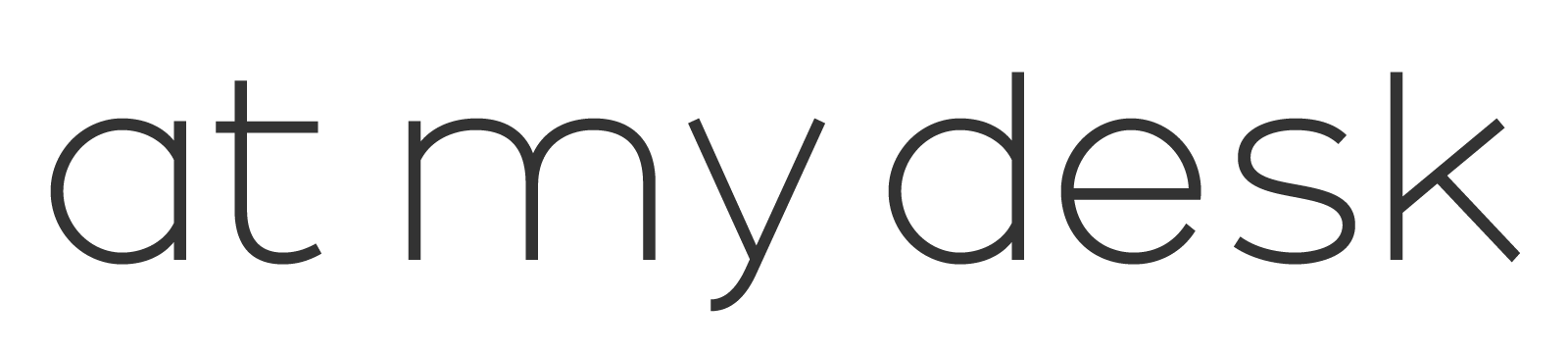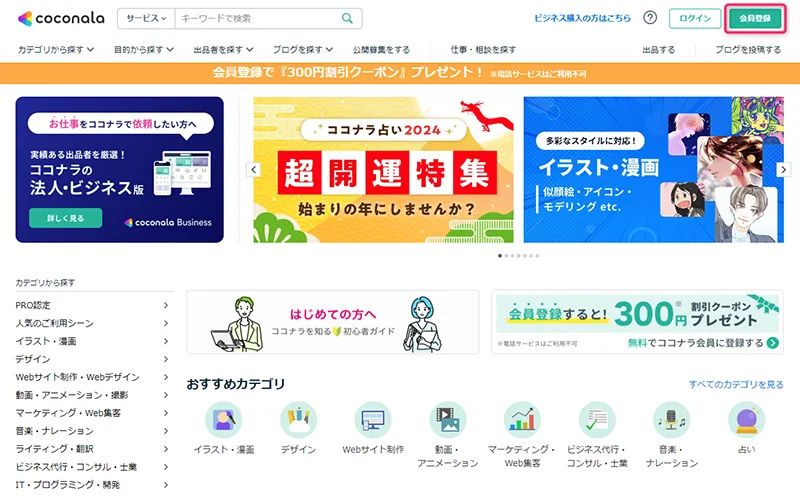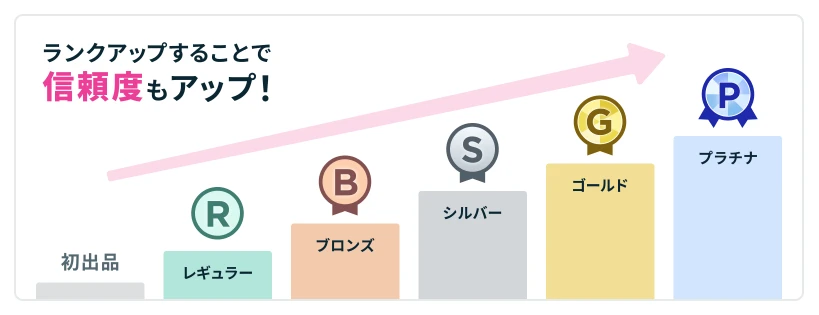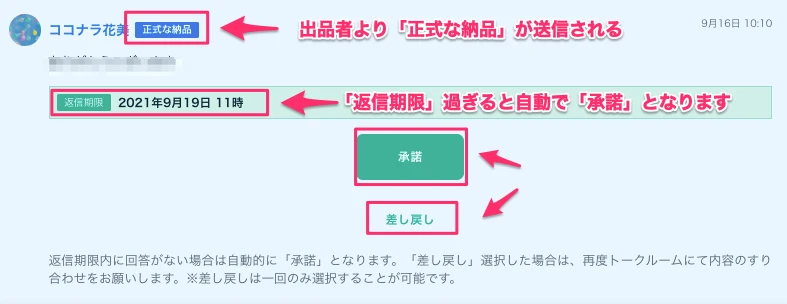この度、ブログのプロフィールアイコンをココナラ![]() のイラストレーターさんに描いていただきました!
のイラストレーターさんに描いていただきました!
とってもおしゃれで、ブログの雰囲気にも合うイラストにしていただけました。
これまでフリー素材のイラストを使用していたのですが、オーダーのイラストをアイコンにすることで、より自分らしさが出せたかなあと思います。
今回、筆者もはじめてココナラを利用したので、アカウント作成から実際にイラストの作成を依頼するまでの流れや注意点を、画像つきで詳しく紹介します。
また、イラストの出品者へ初回の連絡をするときの例文もつけていますので、ぜひ参考にしてみてください。
- ココナラをはじめて利用する
- ココナラでイラストやデザインの作成を依頼したい
- SNSやブログのプロフィールアイコンをおしゃれにしたい
ココナラでイラストを依頼する流れ
まずは全体の流れを確認しておきましょう。それぞれひとつずつ解説していきます。
- ココナラのアカウントを作成する
- サービスを探す
- サービスを購入する
- 取引の初回連絡を行う
- イラストのラフ案を確認する
- 完成したイラストを承諾する
- 出品者を評価する
- 取引完了
ココナラのアカウントを作成する
メールアドレスまたは各種サービスアカウントで登録します。
(筆者はGoogleアカウントで登録しましたが、お好きな方法で登録してOKです)
メールアドレスの認証が済むと、アカウントタイプを選びます。
ここでは「個人」を選択しましょう。あとから変更もできます。
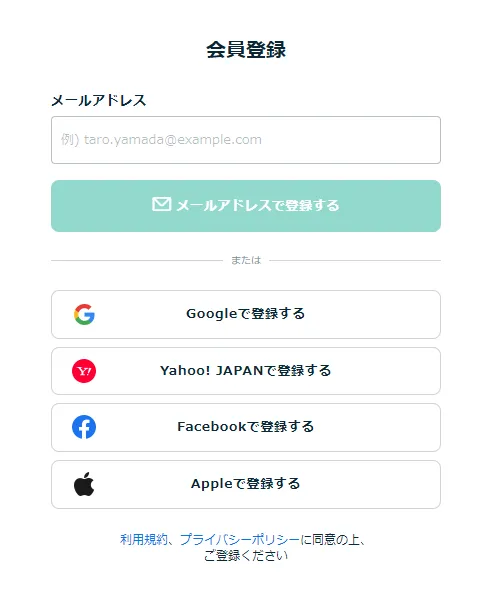
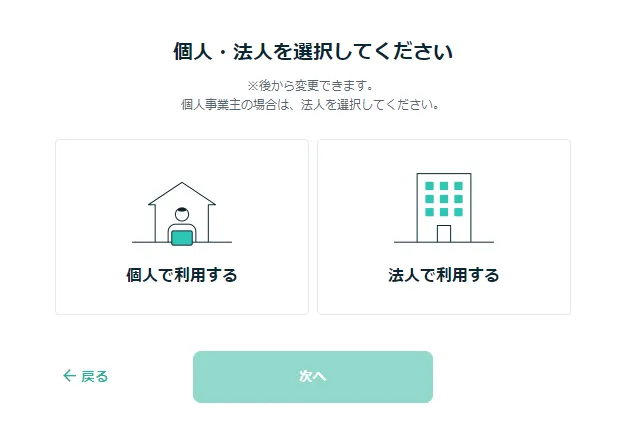
フォームの項目に沿って基本情報を入力します。
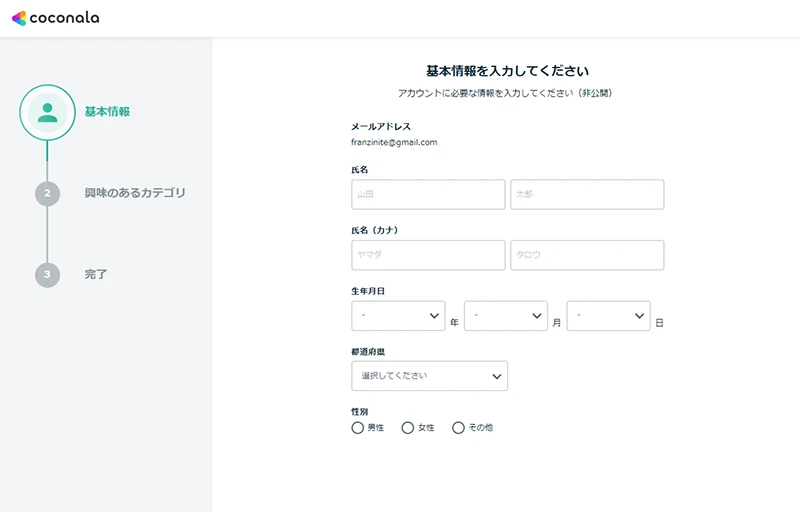
ココナラのサービスで興味のあるものを3つ選びます。
イラストの作成依頼なら「イラスト・漫画」のカテゴリを選択しておきましょう。
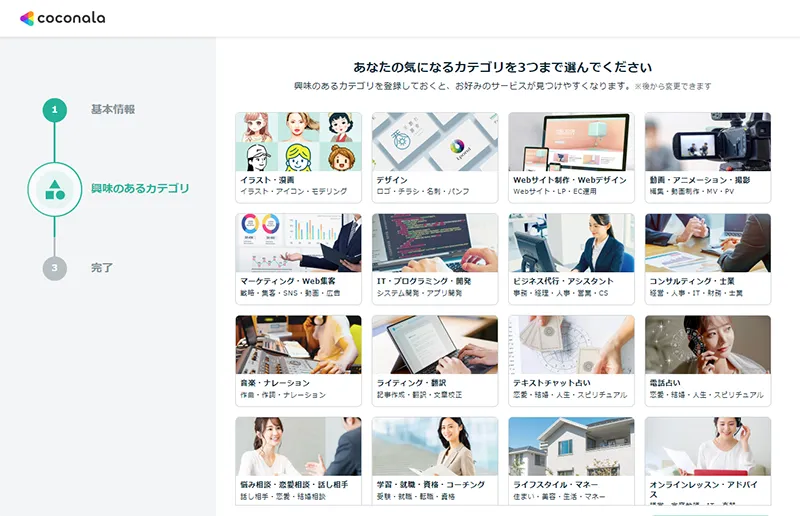
ユーザー名を決めます。
ここで設定した名前は公開されるので、本名などは避けたほうが無難です。
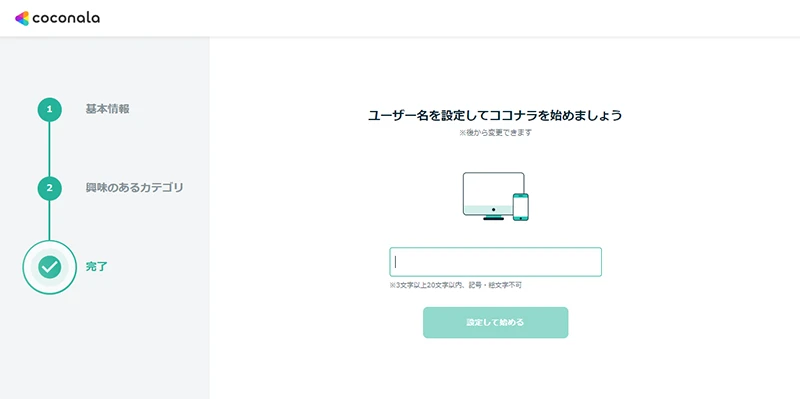
アカウント登録が完了しました!
招待コードを使う
以下の招待コードを登録すると、すぐに使える1,000ポイントがもらえます。
初回登録クーポン300円と合わせて、1,300円オフでサービスの購入ができるので、ぜひ取得しておきましょう。
招待コードが利用できるのは会員登録から7日間なので、お早めにどうぞ!
AE7WQ3
ココナラ![]() のトップページを開き、右上の顔アイコンにカーソルを合わせて、プルダウンメニューから「友達招待」をクリックします。
のトップページを開き、右上の顔アイコンにカーソルを合わせて、プルダウンメニューから「友達招待」をクリックします。
スマホの場合は、左上の三本線をタップしてから「友達招待」をタップします。
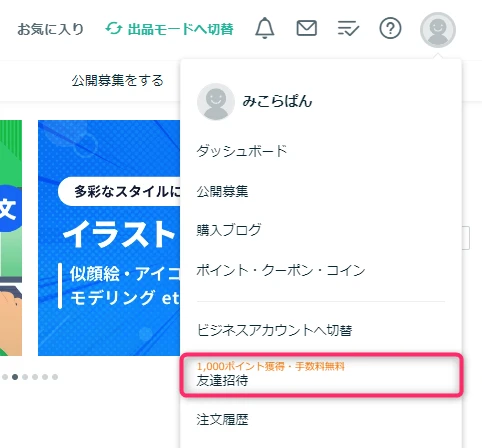
ページをスクロールして「招待された人はこちら」から「招待コードを入力する」ボタンをクリックします。表示されたフォームに招待コードを入力します。次に「登録する」ボタンをクリックします。
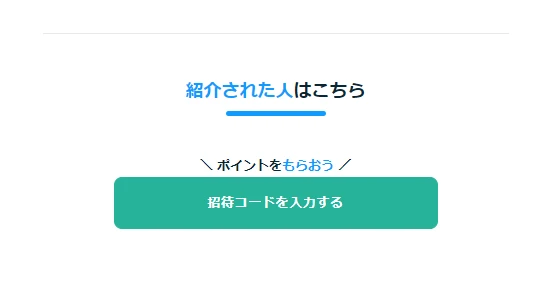
「ポイント獲得手続きが完了しました」と表示されたら終わりです!
サービスを探す
会員登録ができたら、さっそくサービスを探してみましょう!
画像では、ブログに使うプロフィールアイコンの作成を例として「イラスト・漫画」から「アイコン作成」をクリックしてカテゴリを絞り込みました。
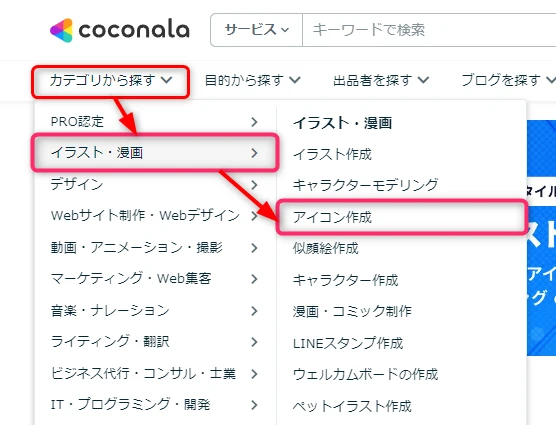
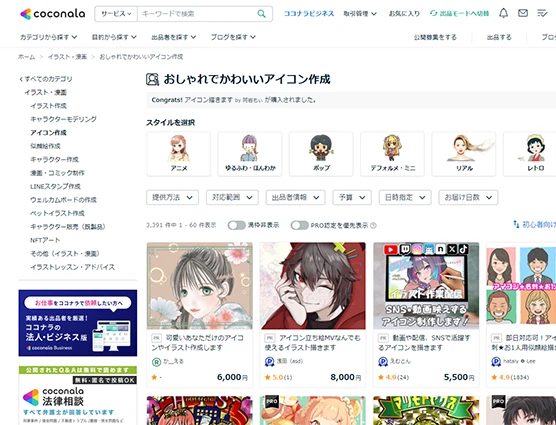
サムネイルを見ていいなと思ったら、クリックしてサービスページを開きます。
サービスページでとくに確認すべき事項を以下にまとめました。
- 商用利用
-
広告収入を得ているブログのプロフィールアイコンに使う場合は、商用利用に当たります。
ここにチェックがついていない場合は、アイコンに使うことができません。
(広告収入を得ていない個人的なブログならOKです) - 二次利用
-
ブログやSNSアイコン以外の用途、たとえば印刷物にしたり、WEBサイトのデザインに使用するなど、許可されている用途以外で使う場合は二次利用になります。
チェックがついていない場合は、基本的に二次利用NGです。 - 無料修正回数
-
ラフを提案してもらった際に、無料で修正を依頼できる回数です。
回数の指定がある場合は、その回数しか修正を依頼できず、超える場合は追加料金になる場合があります。 - ファイル形式
-
納品されるファイルの形式です。
背景を透過させて使用したい場合は、透過PNGで納品可能かどうか事前に確認しましょう。
JPEGでしか納品対応していない場合は、背景透過では使えません。 - サービス内容・購入にあたってのお願い
-
出品者からのサービス説明や、お願い事が書かれています。
ここは人によってさまざまなので、読み飛ばさず、しっかり目を通しましょう。
安心できる出品者の見分け方
ココナラでは、個人がサービスを出品しているので、悪質な出品者が存在している可能性もあります。
そこで、安心できる出品者をあらかじめ見分けるポイントを紹介します。
- 出品者ランクを確認する(ランクが高いほど厳しい基準をクリアしている)
- 本人確認が済んでいる
- 機密保持契約が済んでいる(取引で知り得た秘密情報を第三者に漏らさない契約)
- サービスの評価・感想を確認する
出品者ランクとは?
販売実績、購入者の満足度をココナラ独自の基準で評価し、「レギュラー」「ブロンズ」「シルバー」「ゴールド」「プラチナ」の5ランクを認定しています。
ココナラ – 出品者ランクとは
サービスを購入する
サービスページの右側にある「購入画面に進む」をクリックします。
(スマホの場合は画面下側に表示されています)
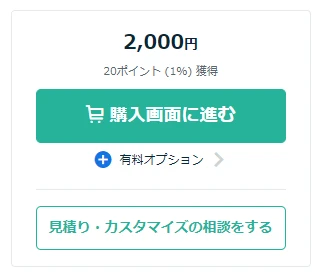
有料オプション?
出品者の基本サービスに追加の要素をオーダーしたいときは「有料オプション」から追加したい内容を選択しましょう。たとえば、小物を持たせたい、表情の差分を描いてほしい、人物を2人にしたい、などです。
サービス手数料?
ココナラではサービスに払う金額以外にも、以下の決済ごとにサービス手数料が5.5%かかります。
- 通常サービス(テキストサービス)の購入
- ビデオチャットサービスの購入
- 見積り相談・公開募集への提案の購入
- オプション・おひねりの購入
- ブログの購入
取引の初回連絡を行う
無事にサービスの購入ができたら、出品者とやりとりするためのトークルームに自動的に移動します。トークルームは、トップページ右上の顔アイコンから「ダッシュボード」でも確認できます。
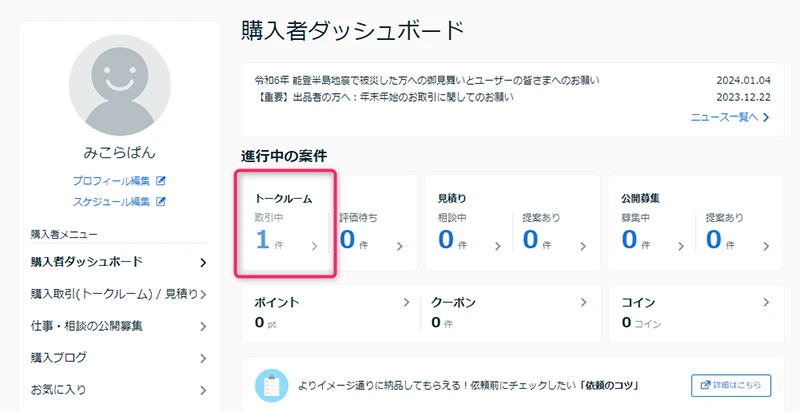
トークルームのメッセージボックスに、取引の初回連絡を書き込みます。
以下に、初回連絡に書く内容をまとめました。これ以外にも、出品者から指定されている連絡事項がある場合は、指示に従って書きましょう。
初回連絡ができたら、出品者からの返信を待ちます。
- 挨拶と名乗り(名乗りはアカウント作成時に決めたユーザー名でOKです)
- 描いてほしいイラストの具体的な詳細(あからじめ出品者から項目の指定がある場合は、それを埋めてください)
- 描いてほしいイラストの参考画像を添付する
- イラストの用途
- 締めの挨拶
初回連絡の例文はこちら
はじめまして。
サービスを購入させていただいた、◯◯と申します。
さっそくですが、イラストの希望をお伝えします。
・髪型:~~~~
・服装:~~~~
・表情:~~~~
(必要に応じて希望するイラストの詳細をなるべく具体的に書く)
用途は、広告収入を得ているブログのプロフィールアイコンです。
イラストの完成を楽しみにしています。
よろしくお願いいたします。
イラストのラフ案を確認する
伝えたイラストの詳細をもとに、トークルーム経由で出品者からラフの提案があります。
イメージ通りなら、そのまま清書を依頼します。
もし修正してほしいところがある場合は、具体的に修正点を伝えましょう。
(イメージと違っても、提案してもらったお礼は忘れずに)
出品者によっては、無料の範囲で修正できる回数が決まっているので、気をつけてください。
完成したイラストを承諾する
ラフのやりとりで清書をお願いしたら、次は完成版が納品されるのを待ちます。
納品もトークルームにて行われます。
正式な納品がされると、トークルームに「承諾」ボタンと「差し戻し」が表示されます。納品されたイラストを確認して問題なければ「承諾」ボタンをクリックしましょう。
出品者を評価する
納品されたイラストを承諾したら、出品者を評価しましょう。トークルームの一番上に「評価を入力する」ボタンが表示されるので、クリックします。
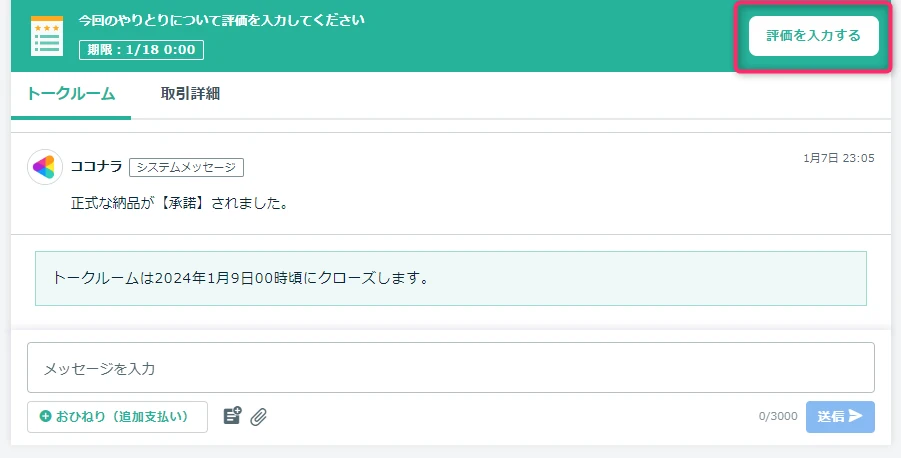
取引完了
無事に取引完了しましたね!
はじめての利用でしたが、アカウント作成からサービス購入、出品者とのやりとりなど、導線が分かりやすかったので、スムーズに進められました。
また、取引完了記念ということで「300円オフクーポン」がもらえました!
今回は「しんしゅん」さんにイラストをお願いしました!
プロフィールアイコンは小さく表示されることが多いので、シンプルなものがいいなと思って探していたところ、こちらのイラストに一目惚れして、すぐに頼もうと決めました。
取引のやりとりもスムーズかつフレンドリーな感じなので、安心して依頼することができました。
シンプルでおしゃれなアイコンをお探しなら、ぜひ見てみてください!
ココナラの特徴
ココナラ![]()
![]()
- 個人のスキルを売り買いできる
- 個人情報が守られる
- すべてオンラインで完結できる
個人のスキルを売り買いできる
ココナラは、個人が持つスキルを売り買いできる「スキルマーケット」です。
イラスト・デザイン制作や、プログラミング、ライティング、WEBマーケティングから、占い、悩み相談、オンラインレッスンなど、幅広いカテゴリーから利用したいサービスが選べます。
また、コンテンツ作成をメインとした通常サービスの最低単価は500円からとなっているので、比較的リーズナブルな金額でサービスの提供を受けることができます。
個人情報が守られる
支払いや出品者とのやりとりは、すべてココナラを仲介して行われます。そのため、基本的に以下のような個人情報を開示しなくてもサービスの売買が可能です。
- 本名
- メールアドレス
- クレジットカードや銀行口座などの支払い情報
また、ココナラでは取引のやりとりや決済方法を外部の手段に誘導したり、出品者と購入者が直接会うことを持ちかける行為は禁止されています。
そのため、いわゆる出会い目的などが発生しにくく、安心して利用できるでしょう。
すべてオンラインで完結できる
ココナラで提供されているサービスは、基本的にすべてオンラインで完結ができます。
サービスは大きく分けて以下の3種類に分けられます。
- 通常サービス(おもにコンテンツの作成など)
- ビデオチャットサービス(レッスン、コーチングなど)
- 電話相談サービス(電話占い、お悩み相談など)
とくにレッスンやお悩み相談などは、出品者と直接会う必要がないので、住んでいる場所に関係なく気に入った人のサービスを受けられるのが嬉しいですね。
まとめ
初心者向けに、ココナラでイラストの作成を依頼する流れを紹介しました。
筆者は今回はじめてココナラを利用したのですが、とても素敵なアイコンを作成していただき、ブログにいっそう愛着が持てるようになりました。
フリー素材でも素敵なイラストはたくさんありますが、好みなイラストレーターさんに自分のイメージをオーダーして描いていただいたイラストは特別なものです。
アイコンに限らず、YouTubeサムネイルや、SNSのヘッダーなど、オリジナリティを演出したいけれど、自分でやるのは難しい!といったときに、得意な人にお願いするという感覚で、気軽に利用できるのが魅力ですね。